こんにちは。キクチです。
ありんこの中でもipadを使う人が増えています。
ここでは、ipadから画像を含んだ入力をする方法をご説明します。
まず、MagicResizeというアプリをipadにインストールしておきます
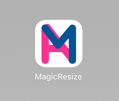 このアイコンのアプリです。 このアイコンのアプリです。
ipadで撮った写真は大きすぎるので、投稿用にリサイズする(大きさを変更する)ためのアプリです。
次に「写真」アプリを開きます。
「アルバム」を見て下さい。ご自分のアルバムがいくつか表示されています。
ここに新しいアルバムを作っておきます。
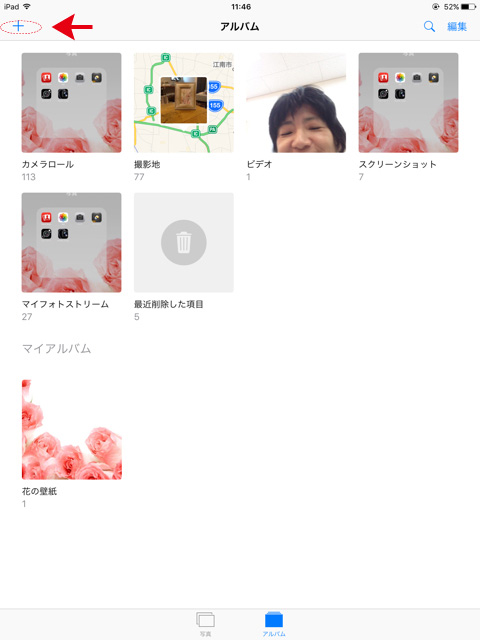
左上の「+」のマークを押すと、新しいアルバムが作れます。
アルバム名を聞かれますので、「リサイズ写真」としてください。
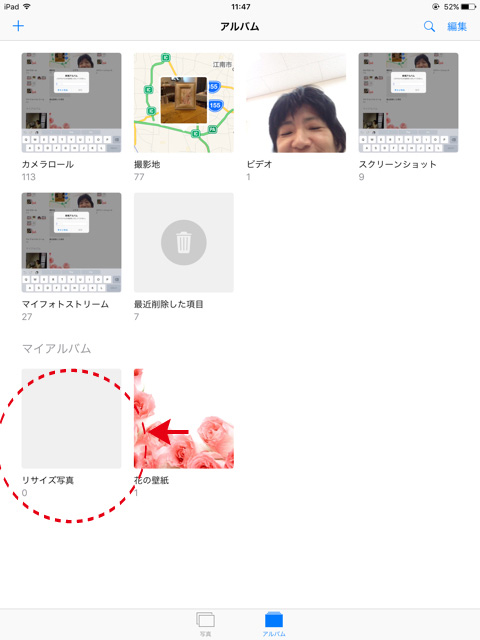
新しいアルバムが作られました。
|
|
Date: 2016/12/09(金)
No.1
|
No.2
キクチ
2016/12/09/11:44:43
それでは先ほどインストールした
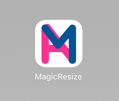 を起動して下さい。 を起動して下さい。
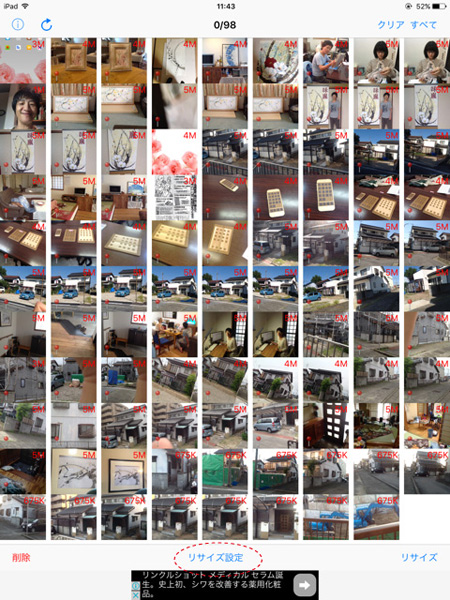
起動するとこのように、あなたのカメラロールの写真一覧が表示されます。
赤の文字は写真のデータサイズを表しています。
最初に下中央の「リサイズを設定」を押して設定を行います。
|
|
No.3
キクチ
2016/12/09/11:55:46
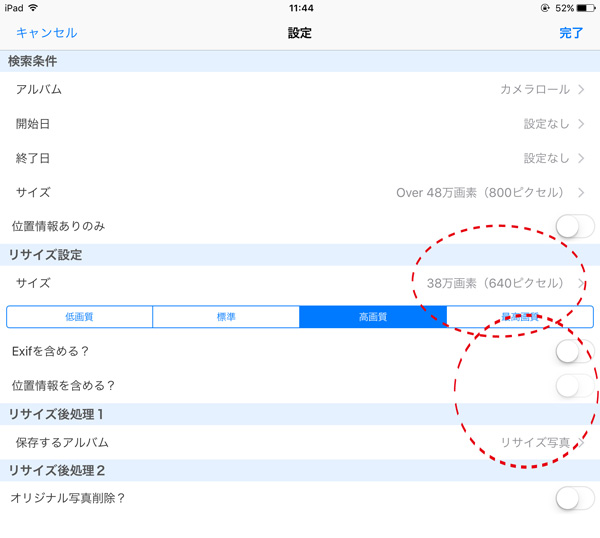
リサイズ設定で重要なのは、リサイズするサイズと写真に位置情報等を含めるかということです。
サイズは、ブログにアップするのが目的なら38万画素か48万画素程度が向いています。
また、不特定多数の人が見るブログですので、何も情報は含めない方が良いかと思われます。
そして、「保存するアルバム」を先程作った「リサイズ写真」にしておきます。
設定が済みましたら、右上の「完了」で設定を終わります。
次に実際のリサイズ作業です。

写真一覧で、リサイズしたい写真を選びます。複数選ぶことが出来ます。
クリックすると色が薄くなります。それが選択された状態です。
選び終わりましたら、右下の「リサイズ」を押します。
枚数が多いと、リサイズ完了までに、少し時間がかかります。
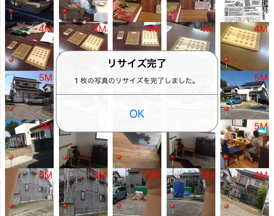 これでリサイズが完了しました。 これでリサイズが完了しました。
「写真アプリ」に戻って、ちゃんと「リサイズ写真」アルバムにリサイズされた写真が入っていることを確認して下さい。
あとは、ipadのSafari(ネットを見るアプリ)を起動し、ありんこブログへアクセスします。
そしてブログを書く画面の4のところで、「リサイズ写真」のアルバムに入っている写真を選択してアップロードしてください。

ipadでも、ちゃんとこの画面が出てきます。
ipadからの入力--終わり
|
|
|